Общо описание на прилагането
В допълнение, FBReader ви позволява да изтеглите книги директно от интернет, това е специално търсене на най-голямата онлайн библиотека.
Първата стъпка е да копирате файла на приложението на картата с памет на вашето устройство. След това, ние го намерим и кликнете веднъж.
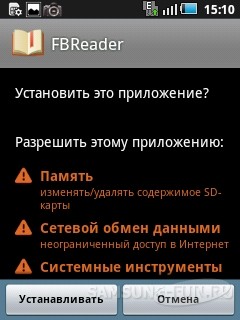
Кликнете върху бутона Install и изчакайте няколко секунди.
Имайте предвид, че заявлението може да се инсталира от Android Market.
С помощта на приложението
Първият път, когато стартирате приложението, файлът се отваря с кратко описание и ръководство за основните функции.
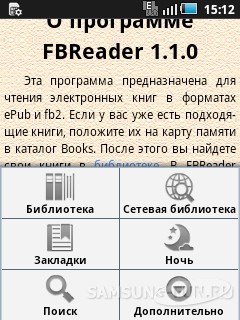
- библиотека
- отметки
- търсене
- мрежа библиотека
- нощ
- допълнително

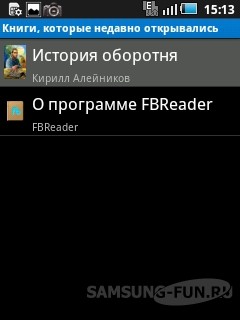
"Пресен" - меню показва книги, които наскоро са били открити, а когато се отвори отново фрагментът се показва, на която за последен път книгата е била затворена.
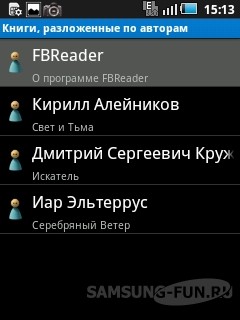
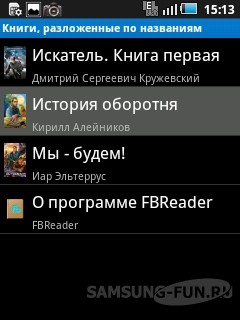
"Имена" - всички книги са сортирани по име.
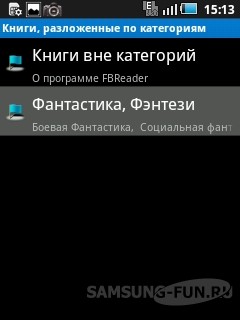
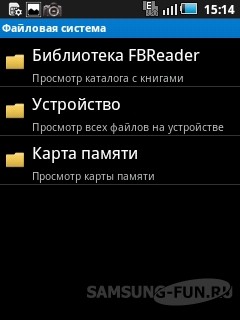

Веднага ще отбележим, че след отварянето на контекстното меню книга леко варира - вместо бутона "Библиотека", на "Съдържание".
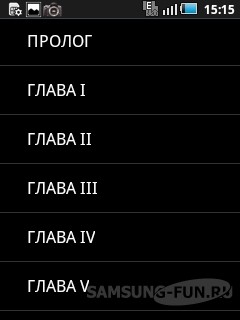
Кликвайки върху "Съдържание", можем бързо да преминете направо към конкретна глава в книгата, а след това направи отметка.
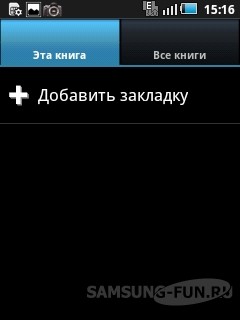
За създаване на показалец, отново, обадете се на контекстното меню и кликнете върху "Маркери", а след това пред нас има прозорец, в който просто трябва да кликнете върху "Добавяне на отметка".

След това отидете в една книга можете бързо да намерите любимо момент или фрагмент, където за последен път сте спрели.
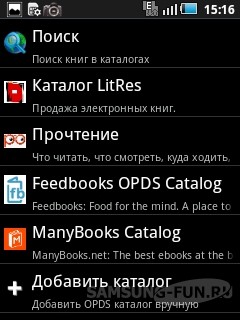
С тази функция можете да намерите и изтеглите книгата от интернет. После предложи няколко онлайн библиотеки, където можете да намерите не само на книга, но и четат мнения на други потребители за него. Но си струва да се отбележи, че повечето от книгите и да плати за покупката им ще трябва да се регистрирате на сайта и да плати за покупката на виртуални пари.

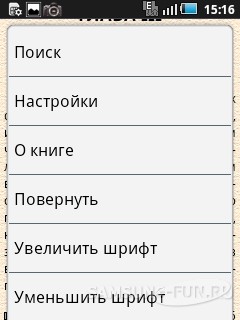
Когато натиснете този бутон, има и друг вертикално меню, където има повече опции. По-специално са:
"Търсене" - бързо търсене в текста на книгата.
"Настройки" - всички настройки за приложението.




Текстът на книгата могат да бъдат изолирани фрагменти. За да направите това, да направи дълго натиснете, след което има зона раздяла и малък прозорец с меню. Първият бутон ви позволява да копирате селекцията в клипборда;
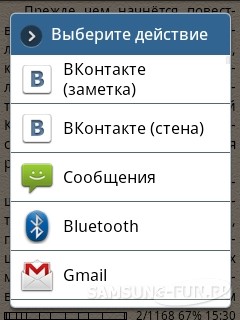
приложения за най-икономичните настройки част се отнасят до проектирането и показване на книги и на практика няма настройка на заявлението.
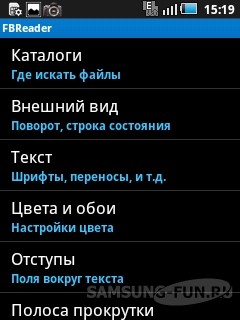

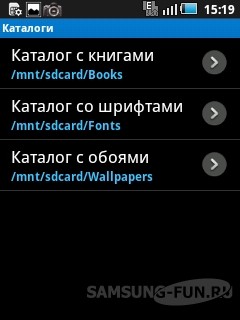
-
"Каталог на книги" - тази опция ви позволява да промените мястото, където се съхранява вашата библиотека.
"Font директории" - тук можете да копирате нови шрифтове или просто укажете папката, в която се съхраняват допълнителни шрифтове.
"Каталог тапети" - в тази папка се съхраняват тапети за фон, докато четете книга, можете да просто да промените папката, например, тази, в която сте съхранили изображения.
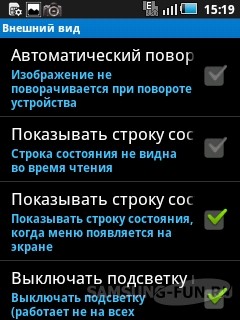
-
"Автоматично въртене" - тази опция е отговорен за автоматично ориентацията на екрана при завъртане на устройството.
"Status Bar" - когато държавата показва стандартната лентата на състоянието в горната част на екрана.
"В лентата за състоянието, когато кликнете върху менюто" - с тази опция включен в лентата на състоянието се показва, когато щракнете върху "Меню" бутона на вашето устройство.
"Изключване на задното осветяване" - опция автоматично изключва светлината, когато един прост дълг.
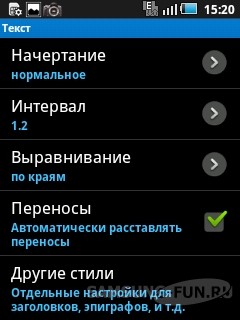
Това меню съдържа всички функции, които са отговорни за дисплея и оформлението на текста на книгата.
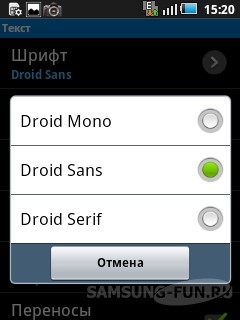
"Font" - позволява да изберете различен дисплей шрифта на текста. По подразбиране, само три са на шрифта, но новата просто може да бъде копиран в съответната папка.
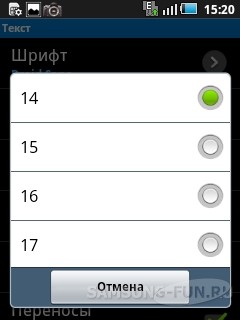
"Размер на шрифта" - можете да изберете размера на шрифта на учебниците, по подразбиране е 14 шрифта, но за мнозина тя е малко по-малък.
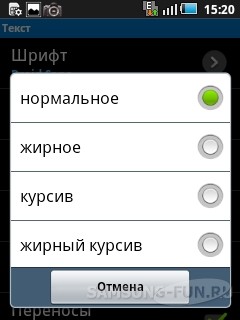
"Надпис" - отговаря за показване на писма: нормален, получер, курсив, удебелен курсив.
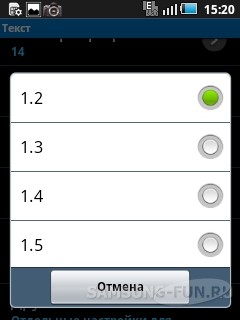
"Интервал" - определя разстоянието на линия.
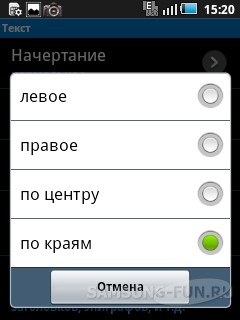
"Регулирането" - отговаря за подравняването на текста: ляво, дясно, център и по краищата.
"Преводи" - опция е отговорен за автоматичното сричкопренасяне в текста, най-добре е да не го изключите, в противен случай книгата може да се покаже правилно и не красиво.
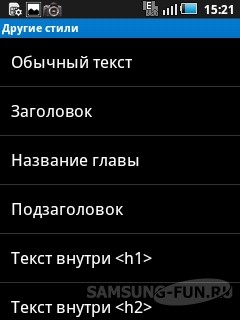
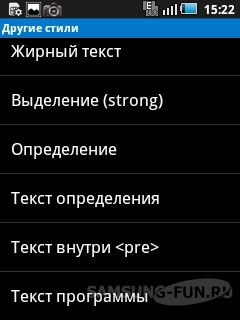
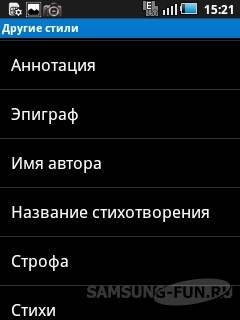
"Други стилове" - в това меню можете да индивидуално конфигуриране на дисплея на различните елементи на книгата, обикновен текст заглавия, абстрактни, поезия и др. Можете да зададете шрифт, размер, подравняване, разстояние, и така нататък.
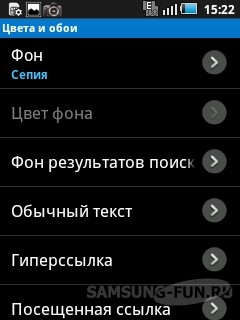
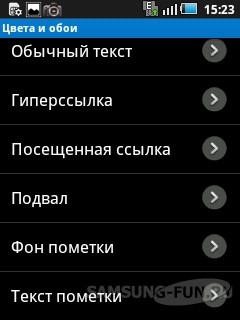
В това меню можете да настроите цветовата схема на текста и неговите елементи.
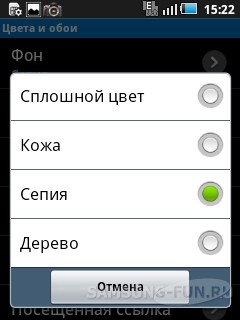
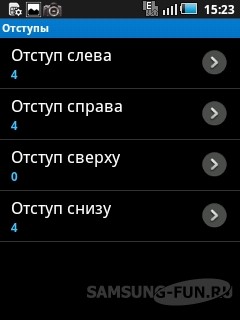
В това меню можете да зададете разстояние (отстъп) текст по отношение на екрана.
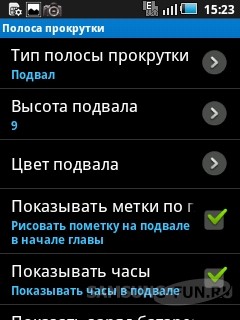
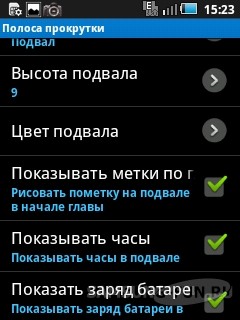
Това меню ви позволява да изберете в долната част, където се показва информацията и бар напредък.
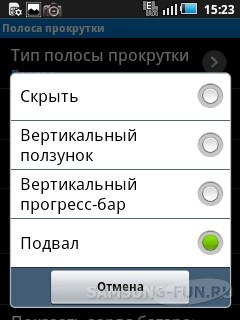
"Scroll тип бар" - позволява да зададете вида на ленти за превъртане (прогрес бар). Има три опции, можете да напълно да го скрие.
"Височината на мазето" - определя височината на долната част на екрана, за да където информацията елементи.
"Цвят на мазето" - определя цвета на долната част на екрана (в мазето).
"Показване на етикетите в главите" - за които говорихме по-горе, опция ви позволява да покаже \ скрие вертикални маркировки на лентата за напредъка за да покаже главата.
"Покажи Часовник" - позволява \ изключите дисплея на часовника в мазето.
"Шоуто на зареждане на батерията" - Активиране \ пробива дисплей батерия.
"Показване броя на страниците" - позволява \ забраните показването на броя на страниците в цифров вид.
"Font" - тази обща опция за цялата мазето, което определя шрифта на показваната информация.
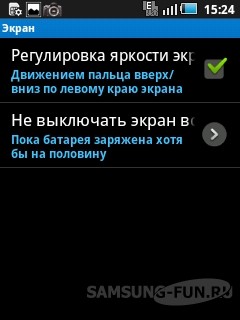
Меню е отговорен за настройките на дисплея, а има само две възможности.
"Регулиране на яркостта на екрана" - когато тази опция е активирана, можете да регулирате яркостта на екрана, като прекарате пръст на лявата страна на екрана директно, докато четете книга.
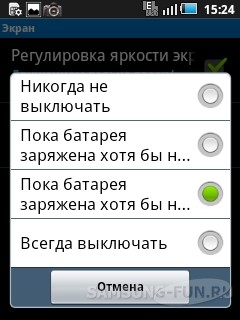
- Никога не изключва.
- Докато батерията е заредена най-малко половината.
- Докато батерията се зарежда в продължение на най-малко една четвърт.
- Винаги изключвайте.

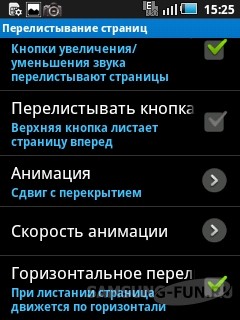
В тази опция от менюто, които се събират, отговарящ за процеса на завиване на страницата, докато четете книга.
"Превъртете пръста си по екрана" - позволява да изберете три варианта за виртуална памет: чрез натискане на екрана, позовавайки се на екрана и комбинирания вариант - или чрез натискане или дърпане.
"Кликнете два пъти върху Обработка" - позволява да се игнорира или sluchaynoe двойно почукване върху екрана, в това не sluchae случайно страница повратна.
"Използване на бутоните за сила на звука" - ви позволява да използвате бутона за силата на звука, за да прелиства страниците.
"Flip копчета" - тази опция ви позволява да включите страници с джойстик, ако е наличен в устройството.
"Анимация" - позволява да изберете опции за обръщане на страниците анимация. Има три възможности: триизмерна анимация - симулация на превръщане на тази страница; измести с припокриване - просто смяна на страницата, за да се припокриват предишния; смяна - промяна в текста, едва забележим при високи скорости.
"Анимация Speed" - ви позволява да регулирате скоростта на страница повратна анимация.
"Хоризонтално превъртане" - когато страница повратна се движи хоризонтално.
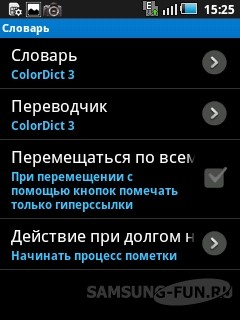
Това меню съдържа опции за управление на речници.
"Речник" - ви позволява да изберете желаната речника.
"Преводач" - изборът на речник за превод на чужди думи.
"За да се придвижват в текста" - когато се движат с помощта само на хипервръзки отбелязани бутони.
"Действието на продължително натискане" - е отговорен за действията, когато продължително натискане на екрана, съдържа четири възможности: да не правят нищо; подчертае думата; започнете процеса на маркиране (по подразбиране); маркирате дума и да започне процеса на маркиране, когато са освободени.
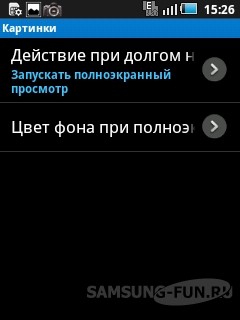
излезете от менюто на програмата
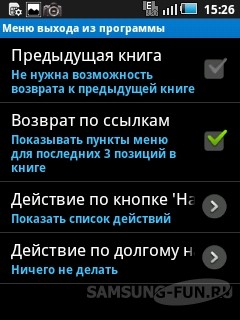
Свързани статии
